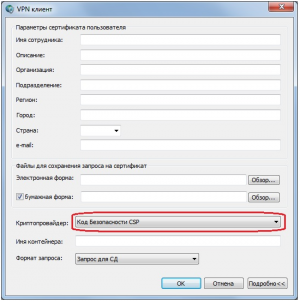СУФД — различия между версиями
Материал из Корпоративная wiki Администрации города Волгодонски
Litvinyuk (обсуждение | вклад) (→Подключение) |
Litvinyuk (обсуждение | вклад) |
||
| Строка 8: | Строка 8: | ||
# В Mozilla Firefox в разделе "Плагины" указать для "КриптоПро ЭЦП Browser plug-in" настройку "Всегда включать". | # В Mozilla Firefox в разделе "Плагины" указать для "КриптоПро ЭЦП Browser plug-in" настройку "Всегда включать". | ||
# Открыть "Пуск ⇒ КРИПТО-ПРО ⇒ Настройки ЭЦП Browser Plug-in" и добавить в исключения адрес СУФД-Портала "http://sufd.s2400w03.ufk24.roskazna.local:28081". | # Открыть "Пуск ⇒ КРИПТО-ПРО ⇒ Настройки ЭЦП Browser Plug-in" и добавить в исключения адрес СУФД-Портала "http://sufd.s2400w03.ufk24.roskazna.local:28081". | ||
| − | |||
| − | |||
| − | |||
| − | |||
| − | |||
| − | |||
| − | |||
| − | |||
| − | |||
# Установить Континент-АП лицам, указанным в распоряжении/приказе. При установке исключить элемент "Межсетевой экран". | # Установить Континент-АП лицам, указанным в распоряжении/приказе. При установке исключить элемент "Межсетевой экран". | ||
## Добавить IP серверов доступа. | ## Добавить IP серверов доступа. | ||
| − | ## Установить шаблон заявления. | + | ## Выбрать криптопровайдер «Код Безопасности CSP» по умолчанию [[Файл:2018-11-01 Континент-АП 3.7 выбор CSP по умолчанию.png|center|мини|Выбор криптопровайдера по умолчанию.]] |
| − | ### Сформировать закрытую часть ЭП и запрос на сертификат (файл .req). | + | ## Установить шаблон заявления request.xsl. |
| − | + | ## Выбрать криптопровайдер «Код Безопасности CSP» [[Файл:2018-11-01 Континент-АП 3.7 выбор CSP по умолчанию 1.png|мини|центр|Выбор CSP при генерации запроса на сертификат]] | |
| + | ## Сформировать закрытую часть ЭП и запрос на сертификат (файл .req). | ||
| + | ## Получить сертификат в УФК. | ||
## Установить сертификат для доступа к СУФД в "Континент-АП". | ## Установить сертификат для доступа к СУФД в "Континент-АП". | ||
# Внести строки в %SystemRoot%\System32\drivers\etc\hosts или настройки зон DNS сервера. | # Внести строки в %SystemRoot%\System32\drivers\etc\hosts или настройки зон DNS сервера. | ||
| Строка 27: | Строка 20: | ||
10.58.200.66 s5800w03.ufk58.roskazna.local s5800w03 | 10.58.200.66 s5800w03.ufk58.roskazna.local s5800w03 | ||
10.58.200.66 sufd.s5800w03.ufk58.roskazna.local sufd | 10.58.200.66 sufd.s5800w03.ufk58.roskazna.local sufd | ||
| − | |||
| − | |||
| − | |||
Версия 15:25, 1 ноября 2018
Подключение
- Уточнить в УФК наличие нового регламента на текущий момент.
- Определить лиц имеющих право подписи.
- Выпустить распоряжение/приказ со списком лиц, имеющим право доступа в СУФД.
- Установить Mozilla Firefox.
- Установить КриптоПро CSP.
- Установить КриптоПро ЭЦП Browser plug-in.
- В Mozilla Firefox в разделе "Плагины" указать для "КриптоПро ЭЦП Browser plug-in" настройку "Всегда включать".
- Открыть "Пуск ⇒ КРИПТО-ПРО ⇒ Настройки ЭЦП Browser Plug-in" и добавить в исключения адрес СУФД-Портала "http://sufd.s2400w03.ufk24.roskazna.local:28081".
- Установить Континент-АП лицам, указанным в распоряжении/приказе. При установке исключить элемент "Межсетевой экран".
- Добавить IP серверов доступа.
- Выбрать криптопровайдер «Код Безопасности CSP» по умолчанию
- Установить шаблон заявления request.xsl.
- Выбрать криптопровайдер «Код Безопасности CSP»
- Сформировать закрытую часть ЭП и запрос на сертификат (файл .req).
- Получить сертификат в УФК.
- Установить сертификат для доступа к СУФД в "Континент-АП".
- Внести строки в %SystemRoot%\System32\drivers\etc\hosts или настройки зон DNS сервера.
10.58.200.66 s5800w03.ufk58.roskazna.local s5800w03 10.58.200.66 sufd.s5800w03.ufk58.roskazna.local sufd